Handleiding
Je bekijkt pagina 18 van 27
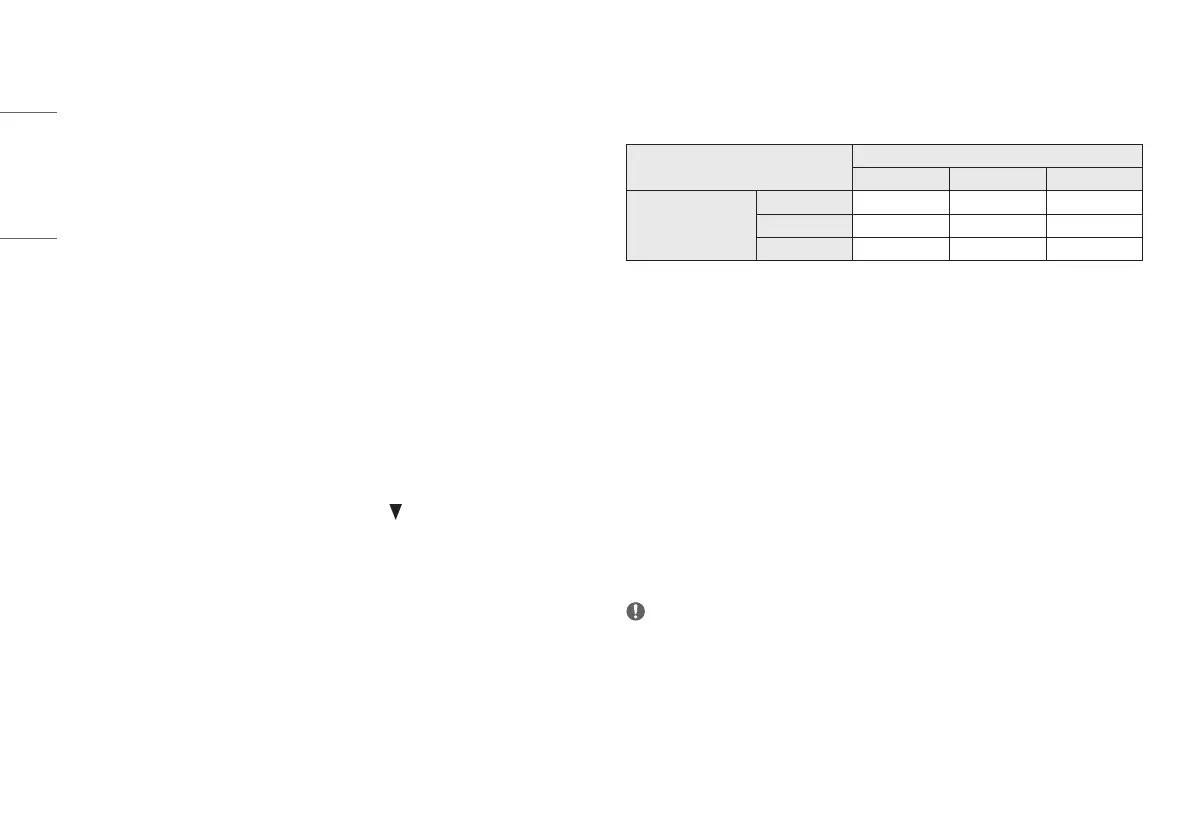
18
NEDERLANDS
• [Six Color]: Voldoet aan de gebruikersvereisten voor kleuren door de kleur en verzadiging van de zes kleuren
(rood, groen, blauw, cyaan, magenta en geel) aan te passen en de instellingen op te slaan.
- Tint: Hiermee past u de tint van het scherm aan.
- Verzadiging: Hiermee past u de verzadiging van de schermkleuren aan. Hoe lager de waarde, hoe minder
verzadigd en helderder de kleuren worden. Hoe hoger de waarde, hoe meer verzadigd en donkerder de
kleuren worden.
• [Black Level]: Hiermee stelt u het offset-niveau in (alleen voor HDMI).
Offset: is een referentie voor een videosignaal, namelijk de donkerste kleur die de monitor kan weergeven.
- [High]: Handhaaft de huidige contrastverhouding van het scherm.
- [Low]: Verlaagt het zwartniveau en verhoogt het witniveau ten opzichte van de huidige
contrastverhouding van het scherm.
• [Picture Reset]: Hiermee herstelt u de standaardbeeld- en kleurinstellingen.
[Sound]
[Settings] > [Sound]
• [DTS Headphone:X]: Schakelt driedimensionaal geluid in met een koptelefoon of oortelefoon.
- [Game]: Deze modus is geoptimaliseerd voor games.
- [Entertainment]: Deze modus is geoptimaliseerd voor amusement.
- [Sports]: Deze modus is geoptimaliseerd voor sport.
- [Off]: Schakelt de DTS Headphone:X-functie uit.
• [Volume]: Hiermee past u het volumeniveau aan.
- U kunt [Mute]/[Unmute] afstellen door de joystickknop naar te bewegen in het menu [Volume].
[Input]
[Settings] > [Input]
• [Input List]: Hiermee selecteert u de invoermodus.
PBP/PIP-aansluiting
Subscherm
HDMI 1 HDMI 2 DisplayPort
Hoofdscherm
HDMI 1
- o o
HDMI 2
o - o
DisplayPort
o o -
• [Aspect Ratio]: Hiermee past u de beeldverhouding aan. De weergave kan hetzelfde zijn voor de opties [Full
Wide], [Original] en [Just Scan] met de aanbevolen resolutie.
- [Full Wide]: Hiermee geeft u de video op breed scherm weer, ongeacht het ingevoerde videosignaal.
- [Original]: Hiermee geeft u een video weer volgens de beeldverhouding van het ingevoerde videosignaal.
- [Just Scan]: De beeldverhouding wordt niet aangepast ten opzichte van het origineel.
- [Cinema 1]: Hiermee vergroot u het scherm met een beeldverhouding van 21:9.
- [Cinema 2]: Hiermee vergroot u het scherm met een beeldverhouding van 21:9, inclusief het zwarte gebied
onderin voor ondertiteling.
• [Auto Input Switch]: Wanneer u de [Auto Input Switch] instelt op [On], schakelt het scherm automatisch over
naar nieuwe input wanneer deze is aangesloten.
• [PBP / PIP]: Hiermee geeft u de schermen van twee invoermodi op één monitor weer.
• [PIP Size]: Wijzigt de grootte van het PIP-subscherm.
• [PIP Position]: Wijzigt de positie van het PIP-subscherm.
• [Screen Switch]: Schakelt tussen het hoofdscherm/subscherm in de PBP/PIP-modus.
• [Sound Switch]: Schakelt het geluid van het hoofdscherm/subscherm in de PBP/PIP-modus.
OPMERKING
• Als u de functie [PBP / PIP] niet gebruikt, worden [PIP Size], [PIP Position], [Screen Switch] en [Sound Switch]
gedeactiveerd.
• Sommige functies en HDR-functies worden niet ondersteund in de PBP/ PIP-modus.
Bekijk gratis de handleiding van LG UltraGear 34GS95Q, stel vragen en lees de antwoorden op veelvoorkomende problemen, of gebruik onze assistent om sneller informatie in de handleiding te vinden of uitleg te krijgen over specifieke functies.
Productinformatie
| Merk | LG |
| Model | UltraGear 34GS95Q |
| Categorie | Monitor |
| Taal | Nederlands |
| Grootte | 1810 MB |
Caratteristiche Prodotto
| Kleur van het product | Zwart |
| Gewicht verpakking | 14016 g |
| Breedte verpakking | 927.1 mm |
| Diepte verpakking | 551.1 mm |
| Hoogte verpakking | 294.6 mm |







